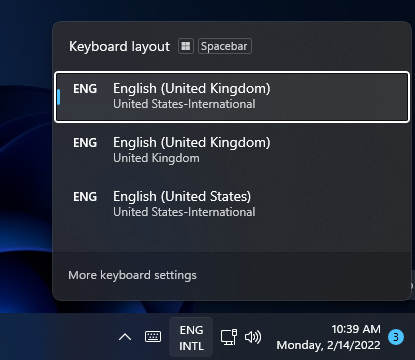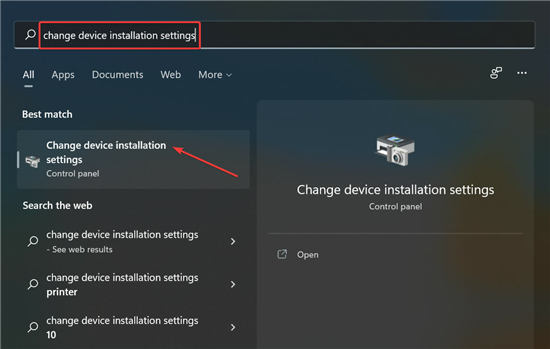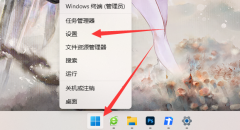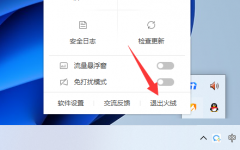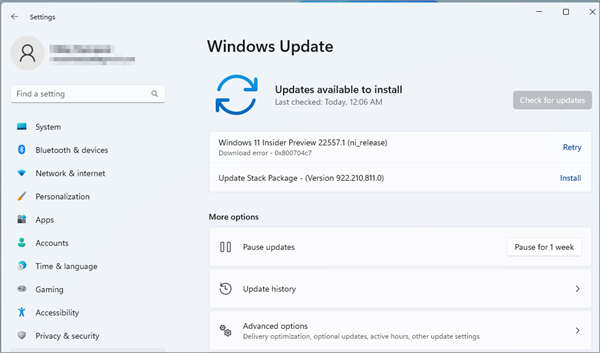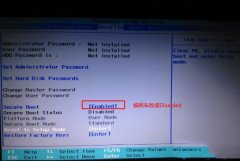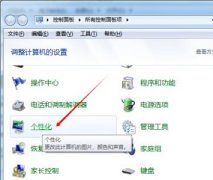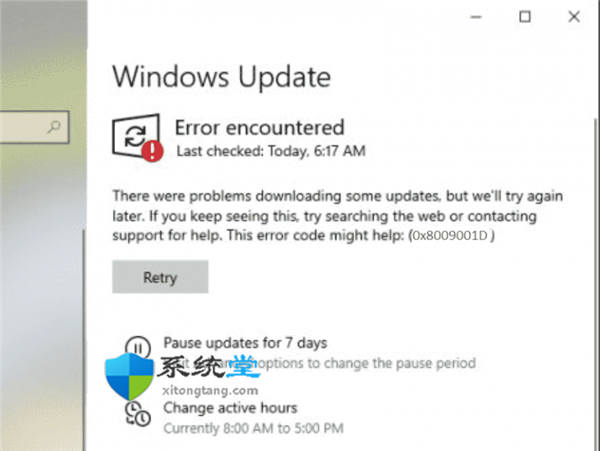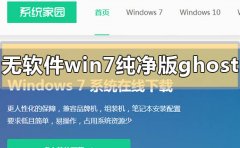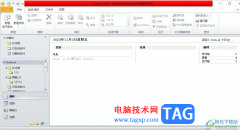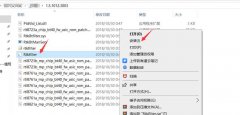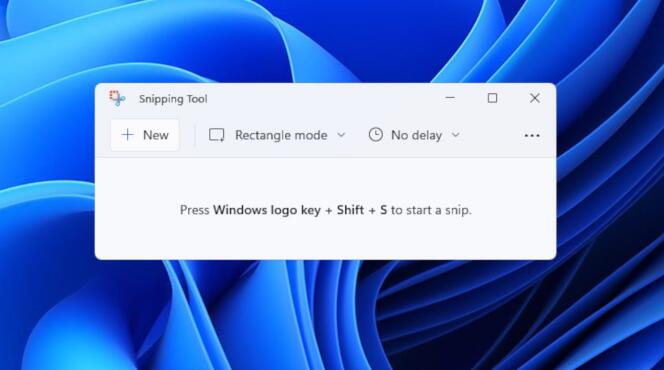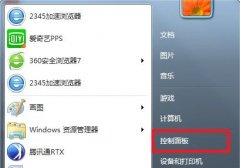如何在Windows11中添加和更改键盘布局?
您不必只为PC使用一种键盘布局。Windows11包括使您能够将键盘布局添加到台式机或笔记本电脑的设置。您可以通过“设置”应用程序添加和选择新的键盘布局来熟悉不同类型的键盘布局。
添加新的键盘布局后,您可以通过Windows11任务栏轻松地在它们之间切换。当您需要在文档中添加外语特有的字符和符号(例如货币)时,可以使用不同的键盘布局会派上用场。
如何添加和更改键盘布局
1.打开您的开始菜单,然后选择固定的设置应用程序以启动它。
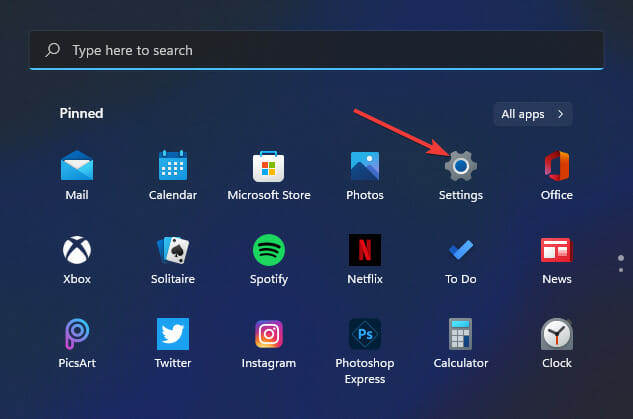
2.单击时间和语言选项卡。
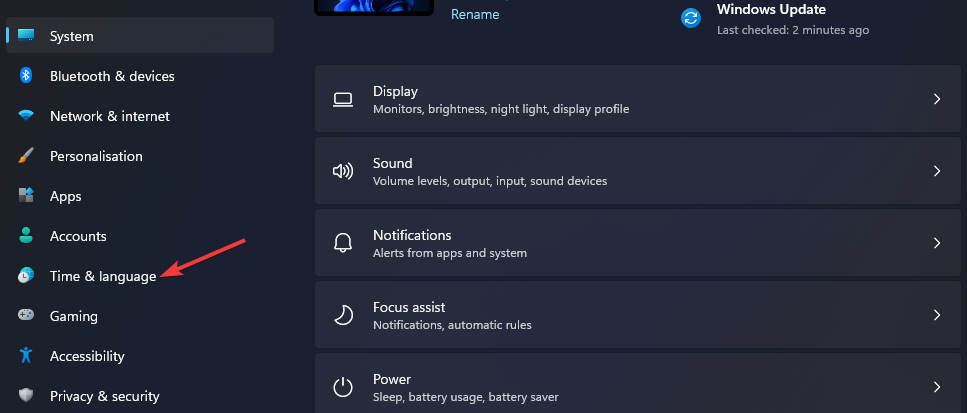
3.选择语言和地区导航选项。
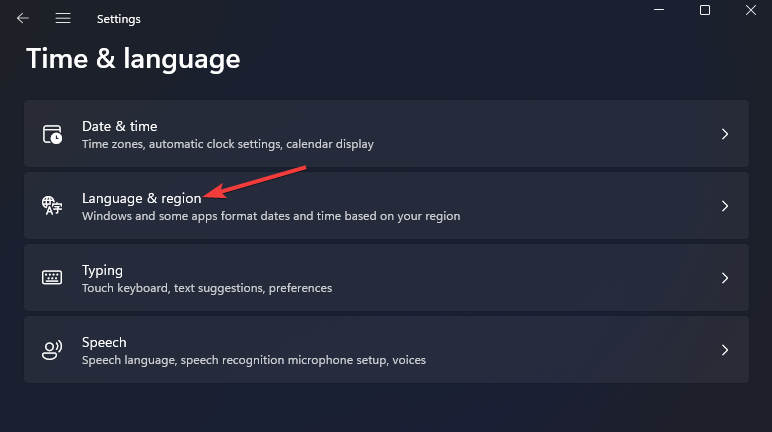
4.单击设置中列出的基本打字包的...按钮,然后在菜单上选择语言选项。
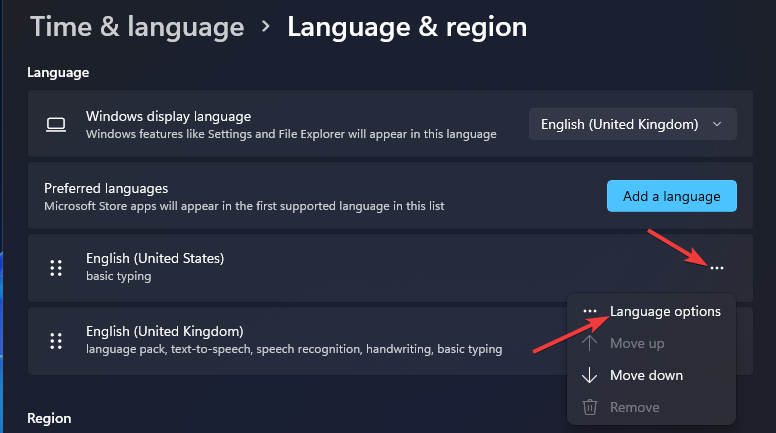
5.按添加键盘按钮。
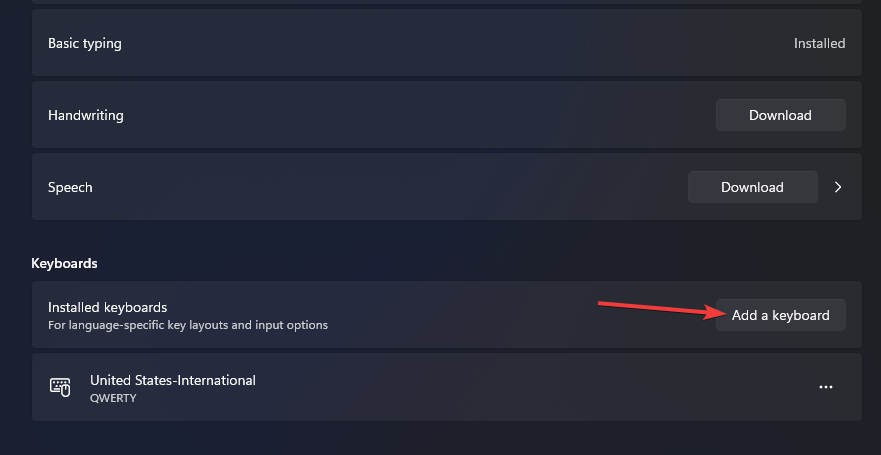
6.在菜单上选择另一种键盘布局。
7.Windows然后,您可以通过按+Space热键将键盘布局更改为添加的布局。该键盘快捷键打开下面的系统托盘菜单,您可以从中选择通过设置添加的不同布局。